使用U盘安装Windows7的完整教程(轻松掌握U盘安装Windows7的方法,无需光盘)
随着技术的进步,越来越多的电脑用户选择使用U盘来安装操作系统,而不是传统的光盘安装方式。本文将为大家详细介绍如何使用U盘来安装Windows7,并提供一些实用的技巧和注意事项。
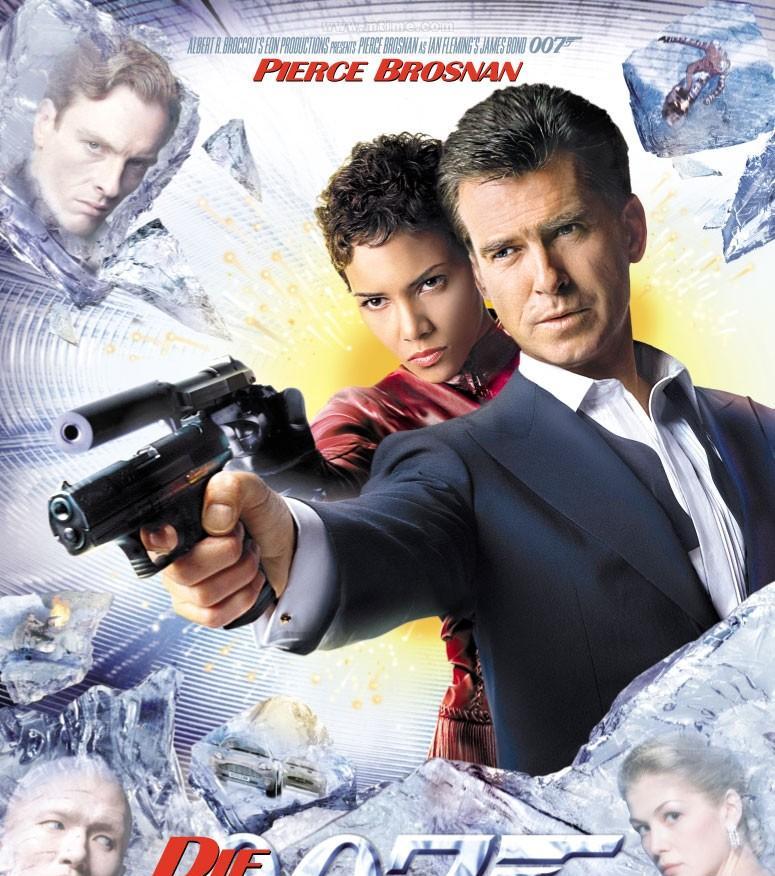
准备工作
在开始之前,您需要准备一台运行正常的电脑、一枚空白的U盘(至少8GB),以及Windows7的安装文件。确保电脑能够正常连接U盘,并且具备可用的USB接口。
下载Windows7ISO文件
您需要从微软官方网站或其他可靠来源下载Windows7的ISO文件。确保选择正确的版本和语言,并确保文件完整无损。

格式化U盘
使用电脑上的格式化工具(如DiskPart、磁盘管理等)对U盘进行格式化,选择FAT32文件系统,并将分区设置为活动分区。注意备份U盘上的重要数据,因为格式化会清空所有数据。
制作可引导U盘
打开命令提示符(管理员权限)并输入命令“diskpart”,然后依次输入“listdisk”、“selectdiskX”(X代表U盘的磁盘号)、“clean”、“createpartitionprimary”、“formatfs=fat32quick”和“active”。输入“exit”退出。
将Windows7安装文件写入U盘
使用解压软件(如WinRAR、7-Zip等)打开下载的Windows7ISO文件,将其中的所有文件复制到格式化后的U盘中。请确保将文件完整地复制到U盘的根目录下。

设置电脑启动项
进入电脑的BIOS设置界面,找到启动选项,并将U盘设为第一启动项。保存设置并重启电脑。电脑将会从U盘启动,并开始Windows7的安装过程。
选择安装方式
在安装界面中,选择适合您的安装方式(如新安装、升级、自定义等),然后按照提示完成安装。
设置语言和区域
在安装过程中,系统会要求您选择所使用的语言和区域设置。根据个人需求进行选择,并点击下一步继续安装。
输入产品密钥
如果您拥有Windows7的产品密钥,可以在这一步中输入并激活您的操作系统。如果没有密钥,可以选择跳过此步骤,稍后在系统安装完成后进行激活。
选择磁盘分区
系统会显示您电脑上的硬盘和分区情况。根据个人需求选择安装Windows7的目标分区,并点击下一步继续安装。
等待安装完成
系统会自动进行文件的拷贝、设置和配置等操作,您需要耐心等待直到安装过程完成。
完成安装
当系统提示安装完成后,您需要重新启动电脑,并根据系统的引导进行一些基本设置和个性化配置。
更新和驱动安装
建议在安装完成后,立即进行Windows7的更新和驱动程序的安装,以确保系统的安全和稳定。
常见问题解决
本节将回答一些读者在安装Windows7过程中可能遇到的常见问题,并提供解决方法。
使用U盘安装Windows7不仅方便快捷,而且避免了光盘易损坏或丢失的问题。通过本文提供的教程,相信您已经掌握了U盘安装Windows7的方法。祝您安装顺利!













